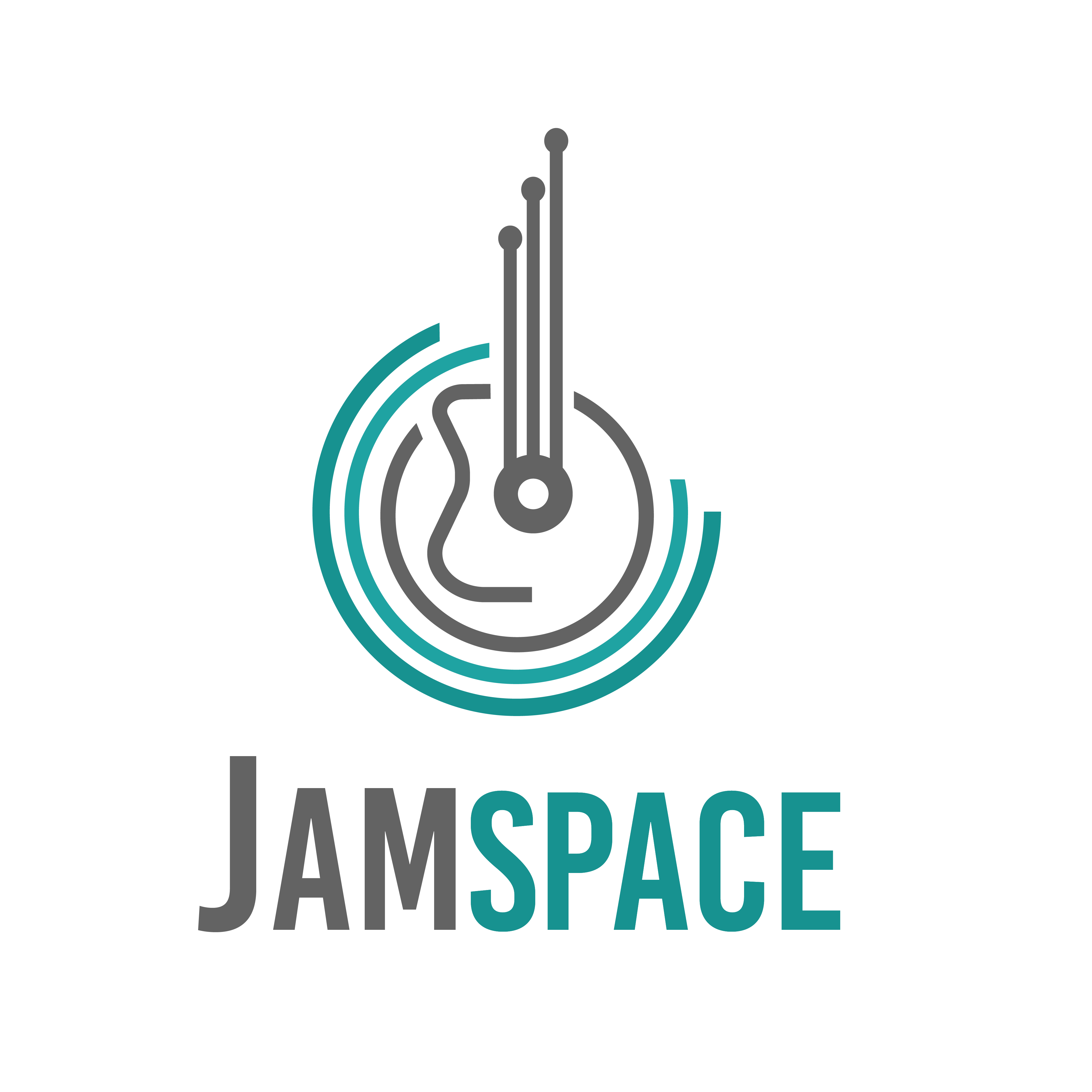Répéter en ligne avec Jamulus
Depuis un an, nous avons commencé à étudier les différentes options qui se présentent pour pouvoir jouer à distance et jammer en temps réel sans pouvoir se retrouver physiquement. Parmi les différentes solutions que nous avons testées, Jamulus a été la plus concluante pour répéter en ligne, car la plus stable et compatible avec des configurations variées.
Ainsi, nous vous proposons maintenant de retrouver des musiciens sur des jams en ligne au même titre que pour des jams en studio, où chacun prend connaissance des morceaux à l’avance. Le petit plus de cette formule en ligne: en fin de session, vous prenez 15 min pour rejouer et immortaliser le fruit de votre jam, et vous repartez ainsi avec des enregistrements!
La prise en main du logiciel Jamulus n’étant pas toujours simple, voici un article pas-à-pas pour vous expliquer comment vous connecter à nos sessions en ligne. Vous verrez, ce n’est pas si sorcier et cela permet des expériences assez bluffantes!
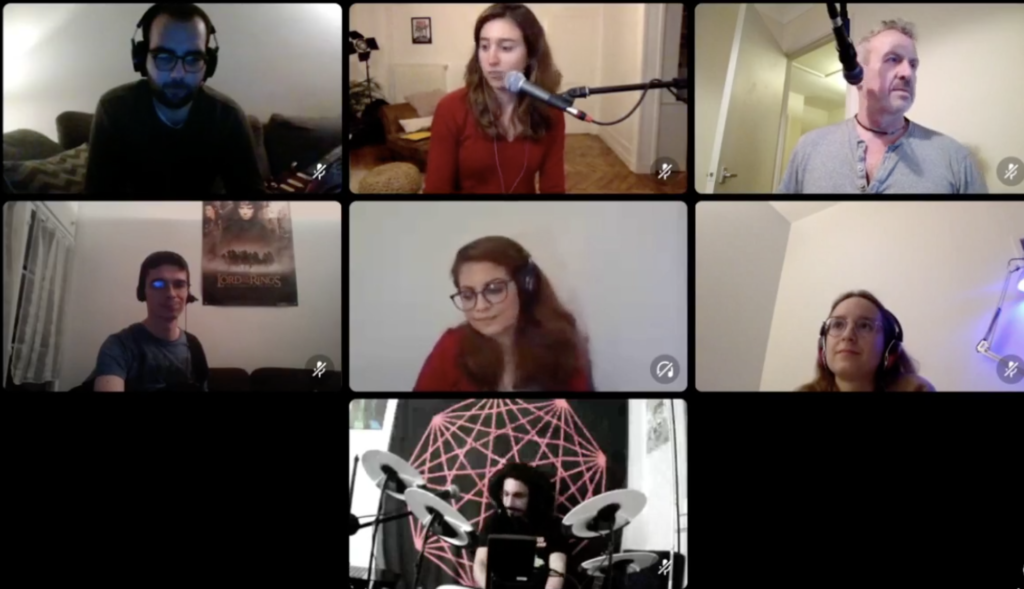
Prérequis: la connexion internet
Le tout premier paramètre à regarder est celui de la rapidité de votre connexion internet. La configuration idéale pour répéter en ligne avec Jamulus est la suivante: une connexion fibre avec un câble ethernet.
La connexion fibre
Elle est quasiment indispensable car elle permet une rapidité et des temps de latence très faibles. La latence est le point clé: une connexion internet trop lente introduit un décalage entre vous et vos partenaires de jeu, ce qui rend impossible le fait de jouer ensemble.
Toutefois, nous avons nous-mêmes fait l’expérience de jams avec certains participants connectés en ADSL. Tout n’est donc pas perdu si vous n’avez pas la fibre. Le mieux est de tester la rapidité de votre connexion, par exemple avec l’outil suivant. Si vous disposez d’une latence inférieure à 10ms, vous avez de bonnes chances de pouvoir utiliser Jamulus.
Le câble ethernet
Rappelez-vous, le câble ethernet est celui livré avec votre box internet mais que vous n’utilisez jamais.

Et si votre box internet est située dans un endroit peu accessible, sachez qu’il existe des câbles ethernet de plusieurs mètres, pour vous éviter de jouer assis sous la table sous laquelle vous avez glissé votre modem.
Si vous disposez bien d’un câble ethernet, n’oubliez pas de désactiver le wifi sur votre ordinateur une fois les branchements faits. Si vous n’avez pas de câble ethernet, vous pouvez tout de même procéder à un test de connexion et tenter l’expérience sur Jamulus, quitte à investir plus tard dans le câble pour plus de confort.
Télécharger le logiciel Jamulus
Le logiciel Jamulus est disponible pour Mac, PC et Linux. Il est gratuit puisqu’il s’agit d’un logiciel open source. Pour le télécharger, rendez-vous à cette adresse. Finalisez l’installation comme vous le feriez pour n’importe quel logiciel.
Si vous avez besoin d’aide sur cette étape, voici comment procéder à l’installation sur Mac ou sur PC.
Réaliser vos branchements
Pour répéter en ligne avec Jamulus, il est quasiment impératif d’utiliser une carte son externe. Il s’agit d’un boîtier dans lequel vous branchez votre instrument ou votre micro, ainsi que votre casque audio, pour connecter le tout à votre ordinateur. Si cela ne vous parle pas du tout, consultez notre article sur le sujet.
Pour les chanteur.se.s
Au chant, vous brancherez votre micro dans votre carte son grâce à un cable XLR. La carte son est ensuite reliée à votre PC via un câble USB. Branchez également votre casque dans la carte son.

Pour les instrumentistes
Avec un instrument type guitare, basse, batterie électronique, ou tout instrument capté par un ou plusieurs micros, la source du signal audio est encore une fois branchée dans la carte son, elle-même reliée à l’ordinateur par un câble USB. Le casque est branché dans la carte son.
Même si vous ne prévoyez pas de chanter, il peut tout de même être pratique de brancher un micro afin de pouvoir converser à l’oral avec les autres participants.

Il existe une deuxième configuration possible pour ceux qui jouent d’un instrument MIDI (clavier, pad, batterie électronique…). En termes de branchements, il faut simplement relier l’instrument MIDI à votre ordinateur.
Par contre, cet instrument ne sera pas directement reconnu par Jamulus. Vous devrez passer par votre DAW ainsi qu’une carte son virtuelle. Ce sont des considérations un peu techniques, nous y reviendrons en fin d’article.

Ouvrir et configurer le logiciel Jamulus
A la première connexion sur Jamulus, vous arrivez directement sur l’interface audio. La première étape est de configurer correctement vos paramètres. Pour cela, cliquez sur « Paramètres » en bas à gauche de votre écran.
Périphériques d’entrée et sortie
Le menu « Périphériques » sert à déterminer quel son doit entrer dans Jamulus (d’où provient le son de votre instrument) et quel son doit en sortir (où vous souhaitez entendre l’ensembles des participants.
Dans une configuration de base avec carte son, vous devez sélectionner l’équivalent de cette option:
IN : [Nom de votre carte son]
OUT: [Nom de votre carte son]
De manière générale:
IN: détermine ce dans quoi est branché votre instrument (carte son externe pour un instrument ou un micro, carte son virtuelle pour un instrument MIDI)
OUT: sélectionnez ce dans quoi votre casque est branché (carte son externe si votre casque y est branché, sortie directe si vous n’avez pas de carte son).
Taille du délai de temporisation
Un délai (« tampon » ou « buffer ») est appliqué au signal audio entrant et sortant. Son rôle est d’assurer un signal continu malgré de petites variations de connexion. Plus le délai est important, plus il supporte une connexion de mauvaise qualité; mais à partir d’un certain seuil, le délai devient audible et gêne la pratique musicale.
Le délai intermédiaire, coché par défaut dans Jamulus, est à conserver autant que possible. La latence ainsi générée (5.33 ms) ne pose aucun souci dans la plupart des situations de jeu. Augmentez le délai si votre connexion est instable, et réduisez-le uniquement si vous êtes certains que votre connexion est d’excellente qualité.
Autres paramètres
Les autres paramètres n’ont pas besoin d’être modifiés pour une utilisation simple de Jamulus. Vérifiez simplement qu’ils ont les valeurs suivantes:
- Canaux audio: mono-entrée / stéréo-sortie
- Qualité audio: normale
- Niveau de nouveau client: 100
- Thème graphique: votre préférence
- Langue: votre préférence
- Adresse personnalisée du serveur central: Central Server
Rejoindre un serveur de jam
Maintenant que vos paramètres sont correctement configurés, il est temps de jouer avec d’autres musiciens! Deux options s’offrent à vous: rejoindre un serveur public ou un serveur privé. Les jams en ligne JamSpace se déroulent uniquement sur notre serveur privé.
Rejoindre un serveur public
Cliquez sur « Se connecter » pour ouvrir la liste des serveurs publics disponibles. Une liste de serveur s’affiche avec les informations suivantes:
- Nom du serveur
- Nom des éventuels musiciens sur ces serveurs
- Votre latence par rapport au serveur
- Nombre de places disponibles
- Localisation du serveur
Pour rejoindre un serveur public, cliquez simplement sur son nom et cliquez sur « Rejoindre ». Vous entrez directement dans la salle virtuelle en question et commencerez à entendre ce qui s’y joue. Cela fait un peu bizarre la première fois, mais il est tout à fait normal d’aller et venir sur ces serveurs au gré de vos envies.
Pour choisir votre serveur, vérifiez:
- Si des personnes sont déjà présentes dedans: choisissez un serveur où se trouvent au moins une ou deux personnes, évitez ceux qui sont déjà pleins car sans organisation préalable, lorsque plus de 6 musiciens sont présents, c’est souvent la cacophonie
- Votre latence par rapport au serveur: choisissez un serveur proche géographiquement de chez vous, avec une latence inférieure à 10ms si possible.
Rejoindre un serveur privé
Pour rejoindre un serveur privé, vous devez connaître son adresse IP. Pour les jams en ligne JamSpace, l’adresse IP vous est communiquée quelques jours avant la jam. Rentrez simplement l’adresse IP dans la barre prévue à cet effet et vous pourrez entrer dans une salle « privée ». Le fonctionnement est exactement le même que pour les serveurs publics, à la différence que personne ne peut entrer de façon imprévue. Vous pouvez donc travailler des morceaux sans être dérangés.
Les deux optiques sont vraiment différentes: les serveurs publics vous permettent de jammer de façon complètement ouverte, sans l’avoir prévu à l’avance, avec des musiciens très variés, pour un résultat lui aussi variable.
Les jams privées vous permettent de vous organiser davantage et de travailler un morceau en particulier. A vous de tester la méthode qui vous convient le mieux!
Ajuster ses réglages sur le serveur de jam
Une fois sur le serveur de jam en compagnie d’autres musiciens, vous pouvez procéder à quelques ajustements pour optimiser votre confort de jeu. Voici nos principaux conseils:
- Grâce aux jauges de volume de chacun des instruments présents, faites votre propre mix sans impacter celui des autres participants
- Le bouton de « pan » au-dessus de chaque instrument vous permet également de les mettre plus à gauche/ plus à droite pour vous y retrouver plus facilement
- Mettez votre piste en « Muet » pour éviter l’effet d’écho quand vous jouez ou parlez
- Cliquez sur « Me silencer » lorsque vous avez besoin de couper votre son pour l’ensemble des participants pendant un moment
- Utilisez le chat pour discuter avec les autres participants lorsque tous n’ont pas de micro
Pistes d’exploration pour les instruments MIDI
Si vous utilisez un instrument MIDI, vous pouvez utiliser Jamulus, mais la configuration sera un peu plus complexe et les réglages exacts restent spécifiques à chaque mix instrument/ ordinateur/ DAW.
Pour vous mettre sur la voie, le principe est le suivant: votre instrument MIDI est branché à votre ordinateur et le signal MIDI est envoyé dans votre DAW, via lequel vous pouvez appliquer les sons et effets que vous souhaitez.
C’est ensuite le son du DAW qu’il faut envoyer sur Jamulus via une carte son virtuelle. Sur Mac, Blackhole fournit une carte son virtuelle gratuite, tandis que sur Windows, vous pouvez utiliser Voicemeeter.
Pour conclure
La communauté Jamulus est très active et aidante, n’hésitez pas à consulter les forums ou à rejoindre le groupe Facebook Jamulus Worldjam ou Jamulus francophone pour échanger avec les autres utilisateurs. Comme il s’agit d’un logiciel open source, la communauté Jamulus n’est pas un SAV, mais de nombreuses personnes seront prêtes à vous donner des conseils si vous y mettez du votre et que vous vous montrez ouvert.e et respectueux.se!
Enfin, pour participer à nos jams virtuelles organisées sur notre serveur privé, consultez l’ensemble des sessions proposées sur notre application.